これは便利。Googleドライブで画像内の文書をテキストデータに変換するOCRを使う方法。
前川企画印刷の制作業務で、いただいた原稿からテキストデータに起こす作業がけっこうあります。
手書きの原稿からでしたら、文字起こしは必須なので頑張れるのですが、PCで入力したデータをプリントアウトした原稿を渡されることも多々あります。
そのような場合、画像からテキストデータに変換するOCRを使うのですが、専用のアプリケーションを持っていなくてもGoogleドライブでOCRにかけることができるので、その方法を紹介します。
OCRにかけたい文書を、写真に撮ったり、スキャンして、画像データにします。
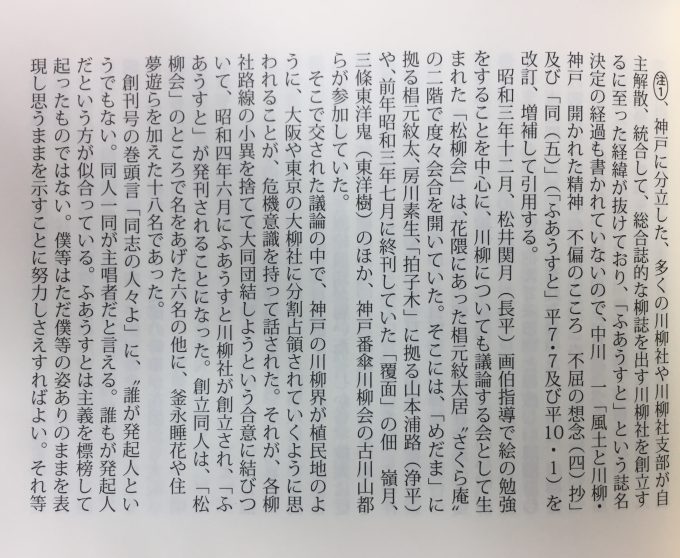
今回はiPhoneで写真に撮って、必要な部分だけをトリミングしています。
画像データをGoogleドライブにアップロードします。
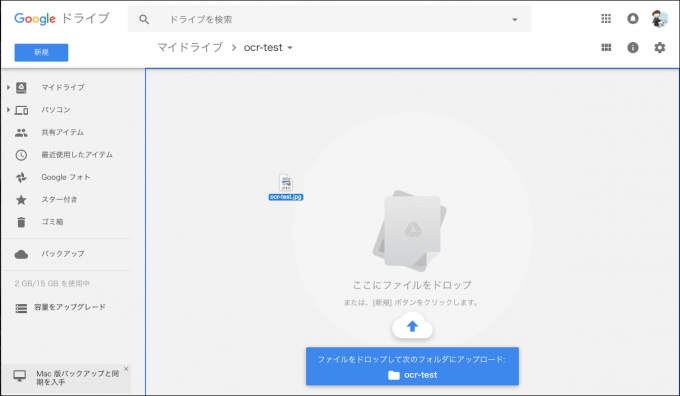
ファイルをドラッグ&ドロップでOKです。
アップロードしたデータを右クリック、「アプリで開く」→「Google ドキュメント」をクリックします。
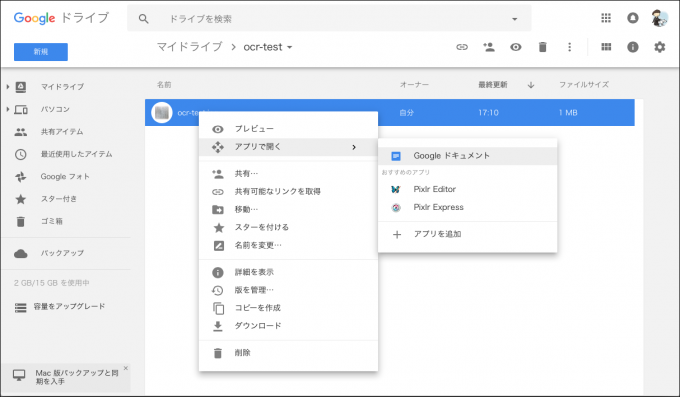
Macの場合は、「control+クリック」でもOKです。
ファイルを開くのに少し時間がかかりますが、画像データの下に解析されたテキストデータが表示されています。
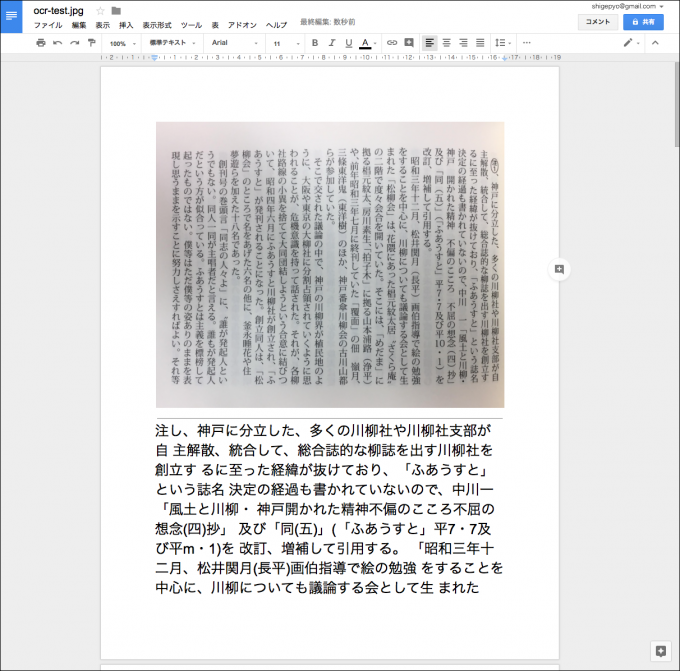
このテキストデータは、改行部分に半角スペースが入っているのですが、テキストの置き換えを使って一括削除すれば一発です。
漢数字の「一」や「二」、長音符の「ー」などは誤変換が多いので、必ずチェックするようにしましょう。
